Текущее состояние Windows 10 таково, что у вас есть два разных приложения для управления настройками; настольное приложение Панели управления и приложение Настройки. Судя по предварительным сборкам, которые Microsoft выпускает в рамках подготовки к юбилейному обновлению, панель управления, вероятно, будет постепенно упразднена, и все больше и больше настроек будут доступны из приложения «Настройки». Одна из новых настроек, появившихся в приложении «Настройки», — это специальная панель для управления панелью задач. Windows 10, возможно, имеет лучшую поддержку нескольких дисплеев из всех своих предшественников, и, начиная с Preview Build 14332, теперь вы можете выбрать, показывать или скрывать панель задач на нескольких дисплеях, а также показывать / скрывать значки приложений на панель задач на втором экране в приложении «Настройки».
Подключите хотя бы один дисплей к вашей системе и откройте приложение «Настройки». Перейдите в группу настроек «Персонализация» и щелкните вкладку «Панель задач» в самом низу. Прокрутите вниз до раздела «Несколько дисплеев», где у вас есть переключатель для отображения панели задач на всех дисплеях. Выключите его, и панель задач появится только на вашем основном дисплее.

Предполагая, что вы решили оставить вышеуказанный параметр Вкл. И панель задач отображается на всех подключенных дисплеях, у вас будет возможность отображать кнопки панели задач для открытых приложений на всех дисплеях, отображать кнопки панели задач для приложений, открытых на определенном дисплее, или скрывать их. все вместе. Для этого откройте раскрывающийся список «Показать кнопки панели задач на» в разделе «Несколько дисплеев» и выберите один из трех перечисленных вариантов.
Параметр «Все панели задач» отображает кнопки панели задач для открытых и закрепленных приложений на всех ваших дисплеях. «Основная панель задач и панель задач, где открыто окно» будут отображать кнопки панели задач на главном экране. На других дисплеях вы увидите только кнопки тех приложений, которые на нем открыты. Третий вариант «панель задач, где открыто окно» будет отображать кнопки на дисплее с открытым окном приложения.
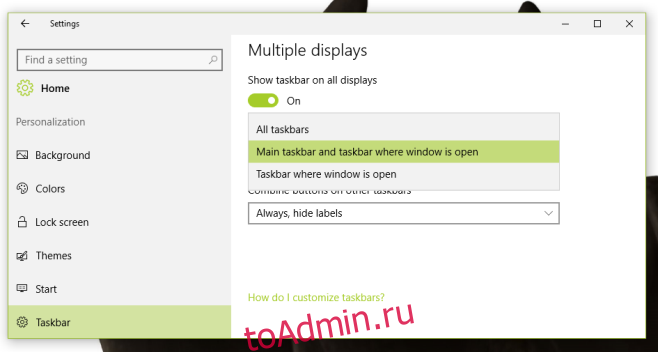
По-прежнему нет поддержки отображения панели задач на нескольких дисплеях, но, возможно, она будет добавлена в последующих сборках предварительного просмотра.
